Izveidojiet savu 24 stundu nedēļas kalendāru, izmantojot Excel kolonnas un rindas, vai pielāgojiet Excel kalendāra veidni.
Izveidojiet pats
1. darbība. Izveidojiet laika iezīmi
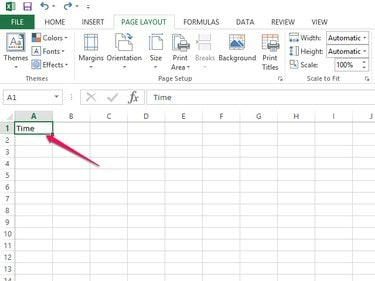
Attēla kredīts: Attēls ar Microsoft atļauju
Atveriet tukšu izklājlapu programmā Microsoft Excel un ierakstiet Laiks kastē A1.
Dienas video
2. darbība: izveidojiet nedēļas dienas etiķetes
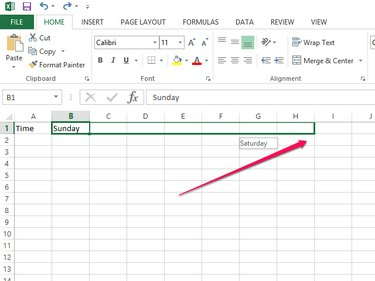
Attēla kredīts: Attēls ar Microsoft atļauju
Lai izveidotu nedēļas dienu iezīmes, ierakstiet svētdiena lodziņā B1 un velciet lodziņu uz H1, aptverot septiņas kolonnas. Pārējās nedēļas dienās šie lodziņi tiek aizpildīti automātiski.
3. darbība: piešķiriet laiku

Attēla kredīts: Attēls ar Microsoft atļauju
Lodziņā A2 ierakstiet laiku, kurā vēlaties sākt dienas kalendāru, un velciet lodziņu uz A25 lodziņu. Tas automātiski pievieno atlikušās dienas stundas.
4. darbība: aizpildiet grafiku

Attēla kredīts: Attēls ar Microsoft atļauju
Atbilstošajos lodziņās ierakstiet savu grafiku un tikšanās.
Izmantojiet plānošanas veidni no Microsoft Office
1. darbība: meklējiet
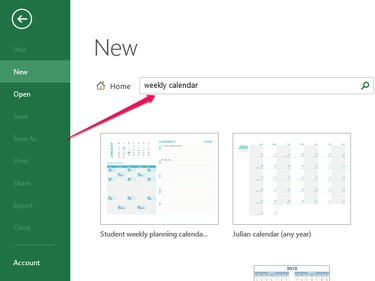
Attēla kredīts: Attēls ar Microsoft atļauju
Atveriet jaunu Excel dokumentu un meklējiet iknedēļas kalendāra veidni.
2. darbība. Izvēlieties Veidni
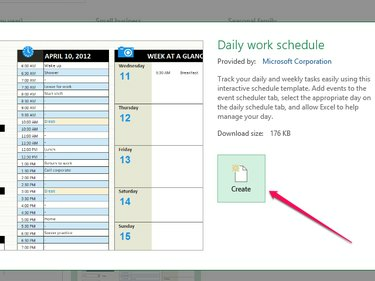
Attēla kredīts: Attēls ar Microsoft atļauju
Atlasiet veidni, kuru vēlaties izmantot, un noklikšķiniet uz Izveidot.
3. darbība. Aizpildiet darba kārtību
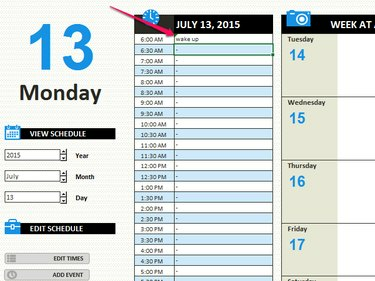
Attēla kredīts: Attēls ar Microsoft atļauju
Excel veidnes ir interaktīvas. Lai aizpildītu Microsoft veidni, noklikšķiniet uz lauka, kuru vēlaties aizpildīt, un ierakstiet savu informāciju.
Atrodiet veidni tiešsaistē
1. darbība: meklējiet veidnes
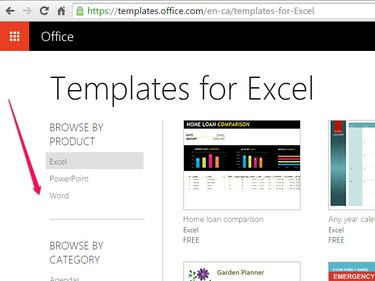
Attēla kredīts: Attēls ar Microsoft atļauju
Dodieties uz Microsoft Office vietne un meklēt veidnes.
2. darbība: atlasiet veidni
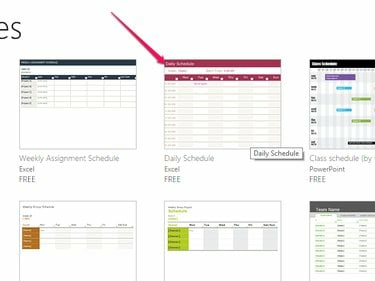
Attēla kredīts: Attēls ar Microsoft atļauju
Atrodiet veidni, kuru vēlaties izmantot, un noklikšķiniet uz veidnes sīktēla.
3. darbība: atveriet veidni
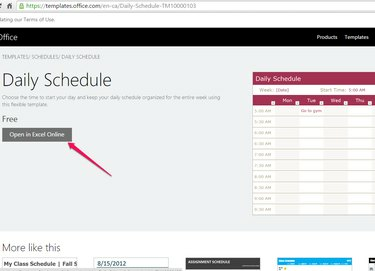
Attēla kredīts: Attēls ar Microsoft atļauju
Klikšķis Atvērt programmā Excel lai atvērtu veidni Excel dokumentā.
4. darbība. Pierakstieties programmā Excel
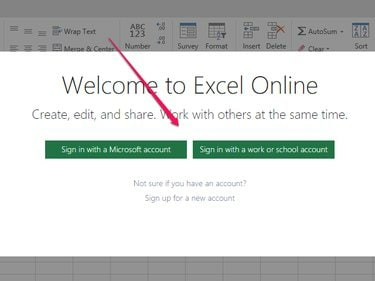
Attēla kredīts: Attēls ar Microsoft atļauju
Pierakstieties ar savu Microsoft kontu, ja jums tāds ir. Varat arī pierakstīties, izmantojot savu darba vai mācību iestādes kontu. Ja jums nav konta, izveidojiet jaunu kontu.
5. darbība. Turpiniet strādāt ar programmu Excel
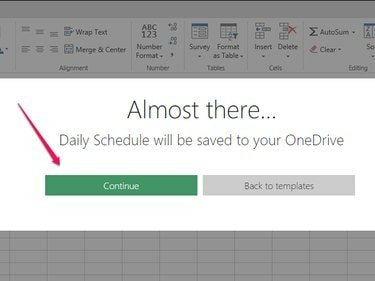
Attēla kredīts: Attēls ar Microsoft atļauju
Klikšķis Turpināt lai izveidotu savu veidnes dokumentu.
6. darbība. Izmantojiet programmu Excel Online
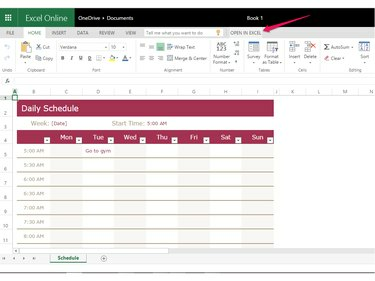
Attēla kredīts: Attēls ar Microsoft atļauju
Ja vēlaties turpināt lietot programmu Excel Online, noklikšķiniet uz lauka, kuru vēlaties aizpildīt, un ierakstiet savu darba kārtību. Tomēr, ja vēlaties strādāt savā Excel darbvirsmas lietojumprogrammā, noklikšķiniet uz Atvērt programmā Excel.
7. darbība. Izmantojiet programmu Excel darbvirsmā
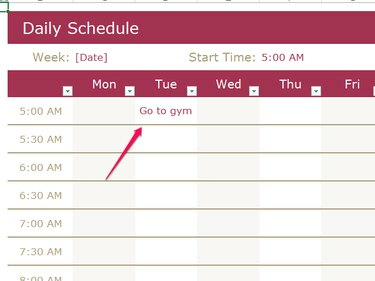
Attēla kredīts: Attēls ar Microsoft atļauju
Pēc Excel darbvirsmas lietojumprogrammas atvēršanas varat noklikšķināt uz lauka, kuru vēlaties mainīt, un aizpildīt grafiku.



